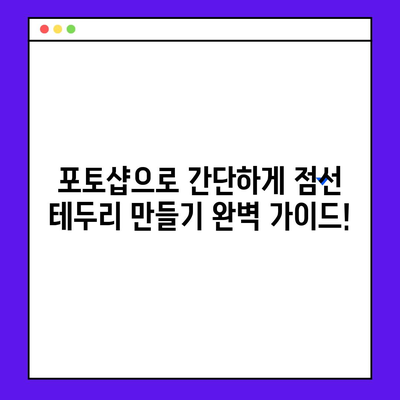포토샵 점선 만들기 테두리 간단해요
포토샵에서 점선을 만들고 테두리를 구성하는 것은 사실 쉽고도 재미있는 과정입니다. 많은 디자이너들이 이런 기능을 필요로 하며, 특히 그래픽 디자인이나 이미지 편집을 할 때 점선은 유용하게 사용됩니다. 이번 포스팅에서는 포토샵에서 점선 테두리를 만드는 방법에 대해 자세히 알아보도록 하겠습니다.
포토샵에서 점선 만들기: 기본 개념
포토샵 점선 만들기 테두리 간단해요. 포토샵을 사용할 때 가장 기본적인 작업 중 하나는 다양한 형태의 선을 그리는 것입니다. 특히, 직선이나 곡선을 점선으로 제작해야 할 때가 종종 존재하죠. 이는 특히 디자인 작업, 예를 들어 포스터 디자인이나 인포그래픽에서 유용하게 활용됩니다.
선 도구 선택하기
첫 번째 단계로, 포토샵을 실행한 후 툴바에서 Rectangle Tool을 선택해야 합니다. 이후에는 이 도구를 우클릭하여 Line Tool로 변경합니다. 그리고 나서, 레이어에 직선을 그려줄 차례입니다. 직선을 그릴 때는 Shift 키를 누르고 있으면 수평 또는 수직으로 직선을 정확하게 그릴 수 있습니다.
| 도구 선택 단계 | 설명 |
|---|---|
| Rectangle Tool | 다양한 형태의 도형을 그릴 수 있는 도구 |
| Line Tool | 직선을 그리기 위한 도구 |
| Shift 키 | 선을 정확하게 그릴 수 있도록 도와주는 키 |
선 속성 설정하기
직선을 그린 후에는 상단 옵션바로 이동하여 Line Tool 옵션을 자세히 설정할 수 있습니다. 이곳에서는 선의 색상, 두께 그리고 게다가 선의 스타일을 변경할 수 있는 여러 가지 옵션이 있습니다. 특히, Stroke 섹션에서 점선으로 바꿔줄 수 있는 옵션이 있는데, 이 옵션을 활용하여 점선의 형태를 조절할 수 있습니다.
점선 스타일 선택하기
이제 직선을 선택한 상태에서, 두께 옆의 점선 아이콘을 클릭하면 Stroke Options 창이 나타납니다. 여기서 Dashes 섹션을 찾아 원하는 점선 스타일을 선택합니다. 이 방식으로 점선의 길이나 간격을 조정할 수 있으며, 이는 디자인의 전체적인 느낌에 상당한 영향을 미칩니다.
| 옵션 설정 단계 | 설명 |
|---|---|
| Fill | 선의 색상을 설정하는 옵션 |
| Stroke | 선의 두께를 설정하는 옵션 |
| Dashes | 점선 패턴을 선택할 수 있는 옵션 |
💡 인스타 감성 글씨체를 무료 폰트로 만들어보세요! 💡
다양한 점선 스타일 적용하기
포토샵에서 점선 외에도 다양한 형태의 선을 만들 수 있습니다. 이번에는 사각형 테두리를 점선으로 바꾸는 방법에 대해 알아봅시다. 먼저 도형 툴에서 Rectangle Tool을 선택하고, 원하는 사각형을 레이어에 그려줍니다. 이렇게 간단한 작업을 통해 기본 도형을 생성한 후, 이 도형을 점선으로 변경하는 과정은 상당히 직관적입니다.
도형 속성 조정하기
사각형을 선택한 후에는 상단 옵션바로 가서 Stroke 색상 및 두께를 설정합니다. 예를 들어, 선이 더 두드러져 보이도록 10px로 수정하면 더욱 명확한 테두리를 얻을 수 있습니다. 이런 식으로 선의 두께를 조절함으로써 시각적으로 더 매력적인 디자인을 만들어 낼 수 있습니다.
| 도형 편집 단계 | 설명 |
|---|---|
| Stroke Color | 도형의 테두리 색상을 정하는 옵션 |
| Stroke Width | 도형 테두리의 두께를 설정하는 옵션 |
| Preview | 미리 보기 기능을 활용하여 실시간으로 변경 사항 확인 |
점선 패턴 조정하기
도형에 점선 스타일을 적용하려면 More Options 선택 후, 점선의 길이나 간격을 조정할 수 있습니다. 이를 통해 더 짧거나 긴 점선을 만들 수 있으며, 각 설정에 대한 즉각적인 피드백을 통해 원하는 스타일로 조정할 수 있습니다.
💡 인스타그램에서 활용할 수 있는 멋진 글씨체를 찾아보세요! 💡
유용한 팁과 최적화
포토샵에서 점선을 만들 때 기억해야 할 몇 가지 팁이 있습니다.
첫째, 작업을 시작하기 전에 반드시 관련 도구의 기능을 숙지해야 합니다. 사용하고자 하는 모든 도구에 대한 기본적인 이해가 없으면, 작업이 힘들어질 수 있습니다.
- 정확한 위치 설정: 선이나 도형을 그릴 때는 마우스의 초기 클릭 위치가 중요합니다. Shift 키를 누르는 것으로 일관성을 확보하세요.
- 색상 대비 고려: 배경과의 색상 대비를 잘 고려해야 합니다. 점선이 잘 보이려면 주변 색상과의 조화가 필요합니다.
- 실험하기: 다양한 스타일을 적용해보며 실험하는 것도 좋습니다. 포토샵은 다양한 스타일을 제공하므로 적절한 수준의 점선을 만들어 보세요.
💡 인스타 감성을 더할 글씨체 선택 방법을 알아보세요! 💡
결론
포토샵에서 점선을 만들고 테두리를 설정하는 과정은 재미와 창의성을 발휘할 수 있는 기회를 제공합니다. 특히 그래픽 디자인에서 이러한 기능은 유용하게 활용되며, 이 블로그 포스트에서 소개한 방법들을 통해 디자인 작업이 훨씬 더 쉬워질 것입니다.
점선을 만들고 싶다면, 이번 포스트에서 언급한 과정과 팁을 참조하여 적극적으로 실험해보세요. 여러분의 디자인에 독특한 매력을 더하며, 사용자들에게 더욱 매력적인 작품을 보여줄 수 있을 것입니다.
💡 인스타 감성을 더해줄 글씨체를 쉽게 찾아보세요! 💡
자주 묻는 질문과 답변
Q: 포토샵 점선 만들기에서 색상은 어떻게 변경하나요?
A: 도구 옵션바에서 Stroke 색상을 클릭하여 원하는 색상으로 변경하시면 됩니다.
Q: 직선을 그릴 때 Shift 키는 왜 눌러야 하나요?
A: Shift 키를 눌러서 직선을 그리면 수직 또는 수평으로 직선을 정확히 그릴 수 있습니다.
Q: 점선의 간격은 어떻게 조절하나요?
A: Stroke Options에서 점선 스타일을 선택한 후, 간격을 원하는 대로 조정하면 됩니다.
포토샵으로 간단하게 점선 테두리 만들기 완벽 가이드!
포토샵으로 간단하게 점선 테두리 만들기 완벽 가이드!
포토샵으로 간단하게 점선 테두리 만들기 완벽 가이드!
Contents